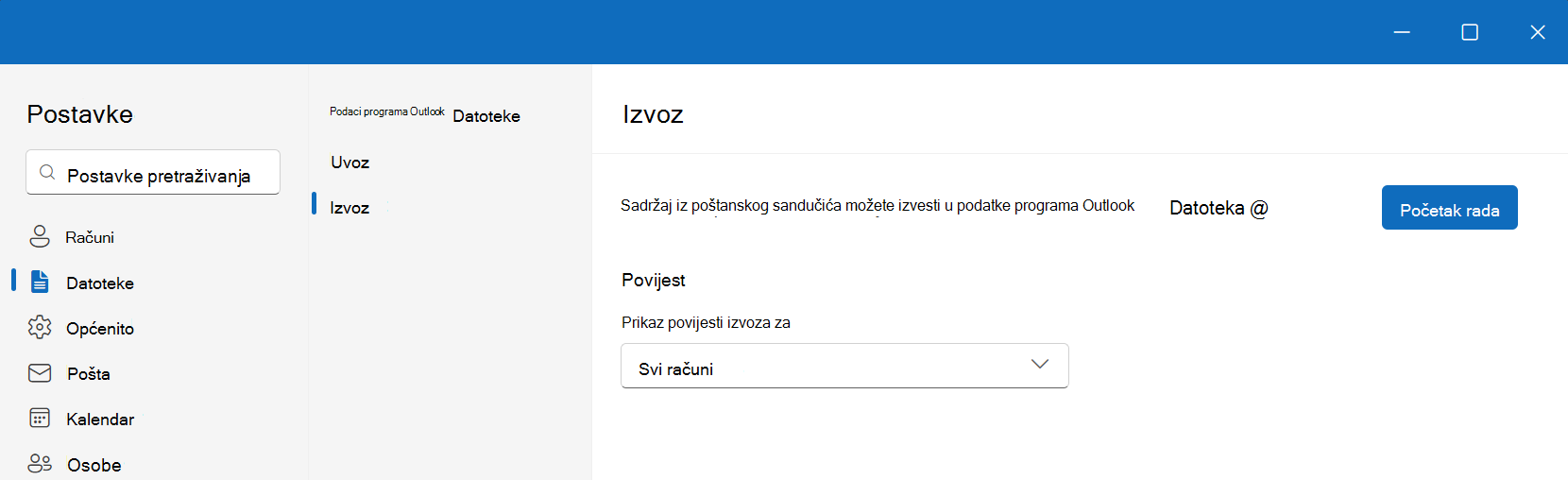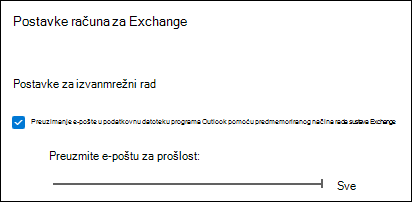Možda postoji nekoliko razloga zašto želite izvesti poštanski sandučić računa koji imate u verziji programa Outlook za stolna računala. Želite, primjerice, sigurnosnu kopiju u slučaju da izgubite podatke programa Outlook. Želite premjestiti sve stavke s jednog računa e-pošte na drugi račun, prelazite s osobnog računa na poslovni račun, prelazite na novi uređaj i želite uvesti poštanski sandučić nakon postavljanja programa Outlook na novom uređaju itd. Pogledajte popis razloga izvoza poštanskog sandučića u odjeljku u nastavku, Kada izvesti .pst datoteku.
Upute za uvoz stavki nakon izvoza potražite u članku Uvoz e-pošte , kontakata i kalendara iz .pst datoteke programa Outlook.
Napomena: Uvoz poštanskog sandučića ili kalendara pomoću .pst datoteke trenutno nije podržan u novi Outlook trenutno.Da biste iz .pst datoteke uvezli u poštanski sandučić, morate koristiti verziju programa Outlook za stolna računala (poznatu i kao klasični Outlook) prema uputama u nastavku. Klasični Outlook obuhvaćen je pretplatama na Microsoft 365 koje obuhvaćaju aplikacije za stolna računala kao što su Microsoft 365 Personal ili Obitelj ili Microsoft 365 Business Standard te jednokratne kupnje sustava Office kao što je Office Home & Business.Ako već koristite novi Outlook, morat ćete isključiti preklopni gumb Novi Outlook i vratiti se na klasični Outlook. Ako nemate instaliran klasični Outlook, pročitajte odjeljak Instalacija klasičnog programa Outlook za Windows.
Odaberite mogućnost kartice u nastavku za verziju programa Outlook koju koristite. Koju verziju programa Outlook imam?
Izvoz u novom programu Outlook
Podrška za podatkovnu datoteku programa Outlook (.pst) u novom programu Outlook omogućuje pristup porukama e-pošte pohranjenima u .pst datoteci. Možete pregledavati i premještati poruke e-pošte (povlačenje i ispuštanje) između .pst datoteka i poštanskih sandučića. Pročitajte članak Otvaranje i zatvaranje podatkovnih datoteka programa Outlook (.pst).
Važno: Stavke kalendara i kontakata spremljene u .pst datotekama trenutno nisu dostupne u novom programu Outlook.
-
Da biste izvezli podatkovnu datoteku programa Outlook (.pst), idite na Postavke biblioteka glyph: fluent Glyph Name: Settings > Files > Export.
-
Odaberite Početak rada.
-
Slijedite korake u čarobnjaku da biste odabrali poštanski sandučić ili određene mape koje želite izvesti.
Pogledajte: Izvoz ili sigurnosno kopiranje e-pošte, kontakata i stavki kalendara u klasičnom programu Outlook

Prije početka izvoza u klasičnom programu Outlook
Prije početka izvoza potrebno je učiniti nekoliko stvari da biste bili sigurni da izvoz funkcionira bez poteškoća.
-
U programu Outlook možda imate više računa e-pošte. Prije početka izvoza obavezno odaberite odgovarajući račun e-pošte.
-
Čišćenje poštanskog sandučića: upravljanje veličinom poštanskog sandučića. Spremite željeni sadržaj, a ostale ostavite iza sebe.
-
Outlook je po zadanom postavljen tako da preuzima e-poštu tijekom protekle 1 godine. Ako želite izvesti sve poruke e-pošte, otvorite Outlook, odaberite Postavke računa > Naziv računa i Postavke sinkronizacije i pomaknite klizač na Sve.
-
Provjerite ne izvozite li .pst datoteku na mjesto na servisu OneDrive. Ako imate automatsku sinkronizaciju, provjerite ne sinkronizira li se s mjestom servisa OneDrive. OneDrive će blokirati automatsku sinkronizaciju .pst datoteka programa Outlook.
Početak izvoza e-pošte, kontakata i stavki kalendara iz programa Outlook u .pst datoteku u klasičnom programu Outlook
Ako račun koji želite izvesti još nije dodan u verziju klasičnog programa Outlook za stolna računala, dodajte račun e-pošte koji želite izvesti. Kada račun i sav sadržaj dodate u Outlook, možete započeti postupak izvoza.
-
Pri vrhu vrpce u klasičnom programu Outlook odaberite Datoteka.
-
Odaberite Otvori i izvezi > Uvoz/izvoz.
-
Odaberite Izvoz u datoteku > Dalje.
-
Kliknite Podatkovna datoteka programa Outlook (.pst) > Dalje.
-
Odaberite naziv računa e-pošte za izvoz, kao što je prikazano na slici u nastavku. Istovremeno je moguće izvesti samo informacije o jednom računu.
Provjerite je li potvrđen okvir Uključi podmape. Time se jamči izvoz svega na računu: Ulazna pošta, Kalendar, Kontakti i Zadaci. Odaberite Next (Dalje).
-
Kliknite Pregledaj da biste odabrali spremanje u Podatkovna datoteka programa Outlook (.pst). Unesite Naziv datoteke, a zatim odaberite U redu da biste nastavili.
Napomena: Ako ste već koristili izvoz, pojavit će se mjesto prethodne mape i naziv datoteke. Upišite neki drugi naziv datoteke pa odaberite U redu.
-
Ako izvozite u postojeću datoteku Podatkovna datoteka programa Outlook (.pst), u odjeljku Mogućnosti navedite što učiniti kada se izvoze stavke koje već postoje u datoteci.
-
Odaberite Završi.
-
Outlook odmah započinje s izvozom, osim u slučaju kada je stvorena nova Podatkovna datoteka programa Outlook (.pst) ili se koristi datoteka zaštićena lozinkom.
-
Ako stvarate novu Podatkovna datoteka programa Outlook (.pst), neobavezna lozinka može zaštititi datoteku. Kada se pojavi dijaloški okvir Stvaranje podatkovne datoteke programa Outlook, unesite lozinku u okvire Lozinka i Potvrdi lozinku, a zatim odaberite U redu. U dijaloškom okviru Lozinka podatkovne datoteke programa Outlook unesite lozinku, a zatim odaberite U redu.
-
Ako izvozite u postojeću Podatkovna datoteka programa Outlook (.pst) zaštićenu lozinkom, u dijaloški okvir Lozinka podatkovne datoteke programa Outlook unesite lozinku , a zatim odaberite U redu.
-
Kada podatke e-pošte izvezete u .pst datoteku, oni će postati prijenosni! Moći ćete ih uvoziti u druge račune e-pošte. Ako to želite učiniti pomoću programa Outlook, pročitajte članak Uvoz e-pošte, kontakata i kalendara iz .pst datoteke programa Outlook.
Koji se podaci izvoze u klasičnom programu Outlook?
-
Kada Outlook izvozi informacije o e-pošti, kontaktima i kalendaru u .pst datoteku, izrađuje se kopija tih informacija. Ništa neće biti uklonjeno iz programa Outlook. I dalje ćete moći vidjeti e-poštu, kontakte i kalendare u programu Outlook te im pristupati.
-
Kada Outlook izvozi e-poštu, obuhvaćaju se svi privitci poruka e-pošte.
-
Outlook ne izvozi metapodatke, kao što su svojstva mapa (prikazi, dozvole i postavke samoarhiviranja), pravila za poruke i popis blokiranih pošiljatelja.
Važno: Ako koristite predmemorirani način rada sustava Exchange, Outlook će izvesti samo stavke iz trenutne predmemorije. Prema zadanim postavkama predmemorija sadrži stavke iz proteklih 12 mjeseci. Da biste izvezli više od proteklih 12 mjeseci podataka, isključite predmemorirani način rada sustava Exchange. Dodatne informacije potražite u članku Uključivanje i isključivanje predmemoriranog načina rada sustava Exchange.
Kada izvesti (sigurnosno kopiranje)/uvesti .pst datoteku pomoću programa Outlook?
-
Želite premjestiti e-poštu s osobnog ili obiteljskog računa za Microsoft 365 na račun e-pošte sustava Microsoft 365 za tvrtke:
Recimo, primjerice, da imate Microsoftov osobni ili obiteljski račun e-pošte, alliebellew83@yahoo.com i želite premjestiti e-poštu na novi račun e-pošte za Microsoft 365 za tvrtke, alliebellew@contoso.com.
Pomoću programa Outlook za računala dodajte oba računa u Outlook. Pričekajte da se prikažu sve poruke e-pošte (ako ih je mnogo, to može potrajati). Zatim pomoću programa Outlook izvezite e-alliebellew83@yahoo.com u .pst datoteku. Na kraju uvezite .pst datoteku na račun za Microsoft 365 za tvrtke.
-
Kada želite premjestiti e-poštu s jednog računa e-pošte na drugi:
Recimo, primjerice, da imate stari račun e-pošte za Yahoo, jakobsol77@yahoo.com i želite premjestiti e-poštu na novi račun e- Microsoft 365 e-pošte, jakobsol78@contoso.com.
Pomoću programa Outlook za računala dodajte oba računa u Outlook. Pričekajte da se prikažu sve poruke e-pošte (ako ih je mnogo, to može potrajati). Nakon toga upotrijebite Outlook da biste izvezli e-poštu iz računa servisa Yahoo u .pst datoteku. Na kraju uvezite .pst datoteku u račun sustava Office 365.
-
Ako prelazite s jednog PC-ja na drugi: e-poštu premještate s jednog računala s programom Outlook na drugo računalo s programom Outlook. Recimo, primjerice, da je vaše staro računalo Outlook 2016 i da ste upravo nabavili novo računalo s instaliranim Microsoft 365 ili Outlook 2021 Outlook. Izvezite podatke e- Outlook 2016i uvezite ih u trenutnu verziju programa Outlook.
-
Prelazite s PC-ja na Mac: prijenos e-pošte iz programa Outlook na PC-ju uvozom u Outlook na Macu.
-
Kada želite povremeno izraditi sigurnosne kopije: povremeno možete sigurnosno kopirati svu e-poštu, kontakte i kalendare na sigurno mjesto. Nakon što stvorite .pst datoteku, kopirajte je na sigurno mjesto: na USB izbrisivi memorijski pogon, na drugi tvrdi disk ili u prostor za pohranu u oblaku, npr. OneDrive ili Dropbox.
Ne postoji automatizirani način za povremeno sigurnosno kopiranje svih podataka (starih i novih). Samoarhiviranje sigurnosno kopira samo stare stavke te ih umjesto kopiranja samo premješta.
-
Ako želite sigurnosno kopirati samo kontakte, pogledajte članak Izvoz kontakata iz programa Outlookda biste kopirali kontakte u .csv datoteku.
Vidi također
Uvoz e-pošte, kontakata i kalendara u .pst datoteku programa Outlook
Uvoz i izvoz podataka programa Outlook iz različitih aplikacija i servisa